Firefox浏览器提示您的连接并不安全怎么办
1、先来看一下Firefox浏览器弹出的“您的连接并不安全”的提示信息

2、出现这种情况,我们只需要点击Firefox浏览器右上角的“主菜单”按钮。
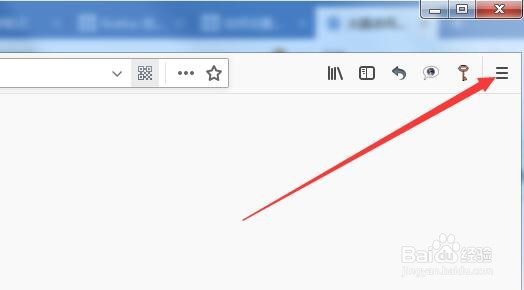
3、在弹出的下拉菜单中我们点击“选项”的菜单项。

4、接着在打开的Firefox浏览器设置窗口中,点击左侧边栏的“隐私与安全”的菜单项。

5、然后在右侧的窗口中找到“证书”的设置组,点击下面的“查看证书”按钮。

6、在打开的证书管理器窗口,我们点击“服务器”选项卡,在打开的窗口中点击下面的“添加例外”的按钮。

7、接着在打开的窗口中我们输入前面出错的网站地址,最后点击确认安全例外的按钮就可以了。
